Програмата ще ви прехвърлят към профилите на прозорците се използват
Общо 3, и да разберат проста:
- Това е мястото, където можете да конфигурирате домейна (използван за компютри с подходяща настройка);
- Вие се свързвате към частна мрежа (използва се като у дома си или за корпоративна мрежова връзка);
- Вие свързвате към публична мрежа (използва извън къщата, където има налични мрежови връзки).
Ако даден потребител се нуждае от редовен и бърз достъп до приложението, чрез системния регистър или програмата те могат да бъдат създадени за екип клавишни комбинации.
За да зададете желаните параметри потребителят трябва да отидете на защитната стена и изберете опцията, която се извършва чрез настройките на профила.
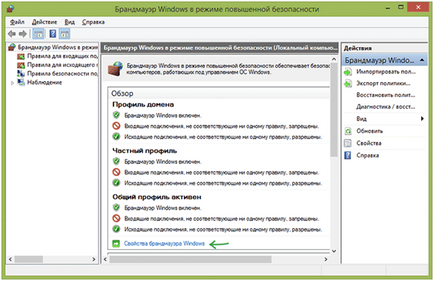
Фиг.2. След като изпълните стъпките в прозореца на монитора ще се появи помощник, и чрез нея ще се създаде правило
- Забранява или разрешава връзката с конкретната програма;
- Отваря или затваря порта за достъп, обхватът или протокола;
- Създадена правило windose програма;
- Фина настройка на забраната или да позволява достъп от IP адреси или пристанище.
За по-подробен преглед на операцията ще създаде правило програма. Нека това да бъде на браузъра Google Chrome.

Фигура 3. Съответно, ние изберете първата опция и постави този въпрос в мястото на програма
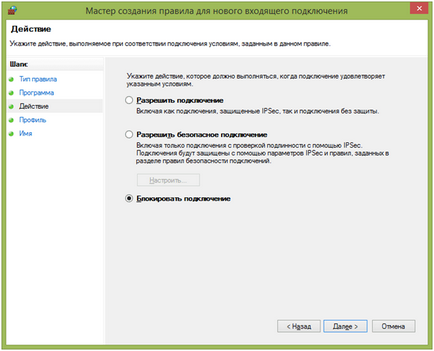
Фигура 4. Следващият екран ще поиска информация за защитната стена конфигурация, за да разрешите или забраните достъп до World Wide Web, можете да изберете само най-безопасният вариант или блок
В следващия прозорец, трябва да се реши с име на профила и управление, създаване на описание. Когато настройките са регистрирани необходимо да кликнете върху бутона "Finish".
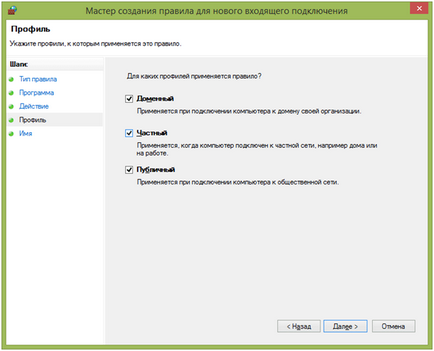
Фигура 5. За началото на промените, няма да изисква рестартиране на системата, и ако е необходимо, по всяко време, можете да деактивирате правилото създадено
Ако потребителят не е удовлетворен от опциите по подразбиране, можете да кликнете върху полето "Custom" и кокетна обстановка направи. Те се препоръчват да се използва за такива цели:
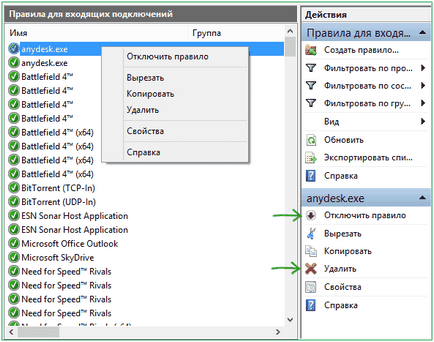
Фигура 6. Определете правилата за Windows
Защитна стена на Windows могат да бъдат конфигурирани за всяко приложение и връзка, а с него и идентифицира.
Сега, че знаете как да включите Windows 7 защитна стена.
Възстановяване на парола.
Свързани статии
